아두이노 나노 ESP32 온도 센서
이 튜토리얼은 Arduino Nano ESP32를 사용하여 DS18B20 온도 센서에서 온도를 읽고 그것을 시리얼 모니터에 출력하는 방법에 대한 지침을 제공합니다.
준비물
| 1 | × | 아두이노 나노 ESP32 | 쿠팡 | 아마존 | |
| 1 | × | USB 케이블 타입-A to 타입-C (USB-A PC용) | 쿠팡 | 아마존 | |
| 1 | × | USB 케이블 타입-C to 타입-C (USB-C PC용) | 아마존 | |
| 1 | × | DS18B20 온도 센서 (어댑터 포함) | 쿠팡 | 아마존 | |
| 1 | × | DS18B20 온도 센서(어댑터 없음) | 아마존 | |
| 1 | × | 브레드보드 | 쿠팡 | 아마존 | |
| 1 | × | 점퍼케이블 | 쿠팡 | 아마존 | |
| 1 | × | (옵션) DC 커넥터 전원 연결 잭 플러그 소켓 | 쿠팡 | 아마존 | |
| 1 | × | (추천) 아두이노 나노용 스크루 터미널 확장 보드 | 쿠팡 | 아마존 | |
| 1 | × | (추천) 아두이노 나노용 브레이크아웃 확장 보드 | 쿠팡 | 아마존 | |
| 1 | × | (추천) 아두이노 나노 ESP32용 전원 분배기 | 쿠팡 | 아마존 |
공개: 이 포스팅 에 제공된 일부 링크는 아마존 제휴 링크입니다. 이 포스팅은 쿠팡 파트너스 활동의 일환으로, 이에 따른 일정액의 수수료를 제공받습니다.
원 와이어 온도 센서에 대하여 - DS18B20
DS18B20 온도 센서 핀배열
DS18B20 온도 센서는 세 개의 핀이 있습니다:
- GND 핀: 이 핀을 GND(0V)에 연결하세요.
- VCC 핀: 이 핀을 VCC(5V 또는 3.3V)에 연결하세요.
- DATA 핀: 1-와이어 데이터 버스입니다. 아두이노 나노 ESP32의 디지털 핀에 연결해야 합니다.
DS18B20 센서는 두 가지 형태가 있습니다:
- TO-92 패키지 (트랜지스터와 비슷해 보임)
- 방수 프로브. 이 튜토리얼에서 이 형태를 사용합니다.

DS18B20 온도 센서를 아두이노에 연결할 때 종종 풀업 저항기가 필요한데, 이것이 번거로울 수 있습니다. 그러나, 일부 제조업체들은 내장된 풀업 저항기와 나사 단자대를 갖춘 배선 어댑터를 제공함으로써 이 과정을 간소화했습니다.
DS18B20 온도 센서와 아두이노 나노 ESP32 사이의 배선도
- 브레드보드와 함께
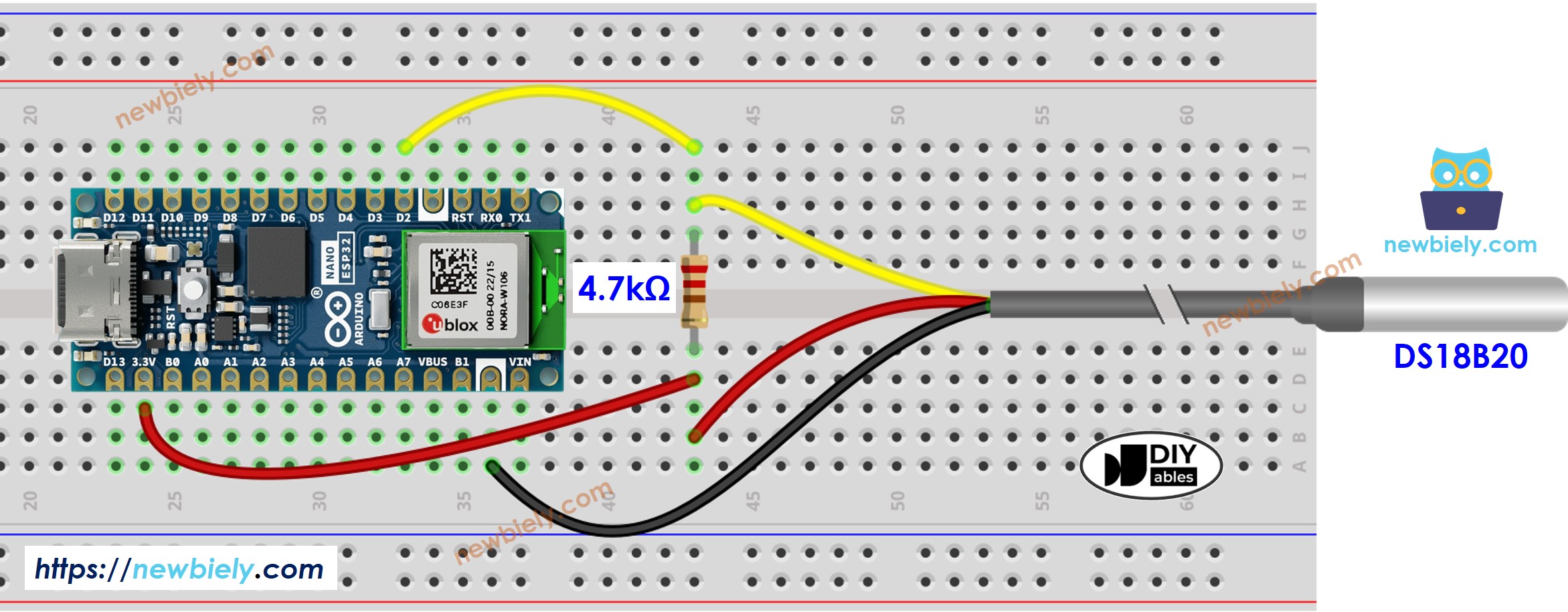
이 이미지는 Fritzing을 사용하여 만들어졌습니다. 이미지를 확대하려면 클릭하세요.
어댑터 포함 배선도(권장)
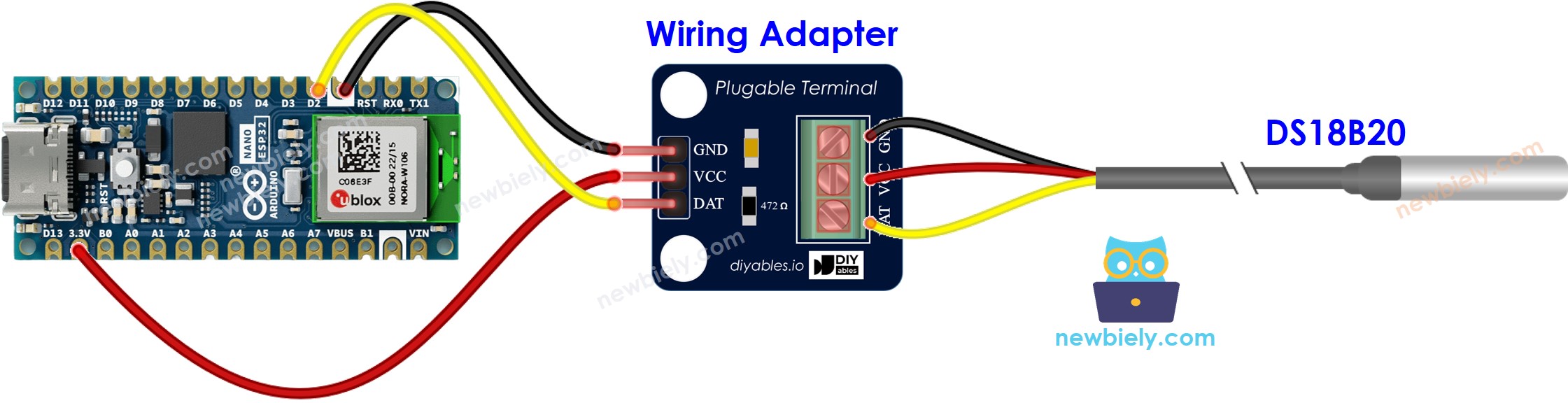
이 이미지는 Fritzing을 사용하여 만들어졌습니다. 이미지를 확대하려면 클릭하세요.
연결이 용이하려면 내장된 저항기가 있는 DS18B20 센서와 함께 제공되는 배선 어댑터를 구매하는 것이 좋습니다. 이는 추가적인 저항기가 배선에 필요 없게 합니다.
아두이노 나노 ESP32 코드
/*
* 이 아두이노 나노 esp32 코드는 newbiely.kr 에서 개발되었습니다
* 이 아두이노 나노 esp32 코드는 어떠한 제한 없이 공개 사용을 위해 제공됩니다.
* 상세한 지침 및 연결도에 대해서는 다음을 방문하세요:
* https://newbiely.kr/tutorials/arduino-nano-esp32/arduino-nano-esp32-temperature-sensor
*/
#include <OneWire.h>
#include <DallasTemperature.h>
#define SENSOR_PIN D2 // 아두이노 나노 ESP32 핀 D2가 DS18B20 센서의 DATA 핀에 연결됨
OneWire oneWire(SENSOR_PIN);
DallasTemperature DS18B20(&oneWire);
float temperature_C; // 섭씨 온도
float temperature_F; // 화씨 온도
void setup() {
Serial.begin(9600); // 시리얼 모니터와 통신하기 위해 시리얼을 초기화합니다.
DS18B20.begin(); // DS18B20 센서를 초기화합니다.
}
void loop() {
DS18B20.requestTemperatures(); // 온도를 얻기 위한 명령어를 보냅니다.
temperature_C = DS18B20.getTempCByIndex(0); // 온도를 °C로 읽어옵니다.
temperature_F = temperature_C * 9 / 5 + 32; // °C를 °F로 변환합니다.
Serial.print("Temperature: ");
Serial.print(temperature_C); // °C로 온도를 출력합니다.
Serial.print("°C");
Serial.print(" ~ "); // °C와 °F 사이의 구분자
Serial.print(temperature_F); // °F로 온도를 출력합니다.
Serial.println("°F");
delay(500);
}
사용 방법
Arduino Nano ESP32를 시작하는 방법은 다음 단계를 따르세요:
- Arduino Nano ESP32에 익숙하지 않다면, Arduino IDE에서 Arduino Nano ESP32 환경 설정하는 방법에 대한 튜토리얼을 확인하세요. 아두이노 나노 ESP32 - 소프트웨어 설치
- 주어진 다이어그램에 따라 구성 요소들을 연결하세요.
- USB 케이블을 사용하여 Arduino Nano ESP32 보드를 컴퓨터에 연결하세요.
- 컴퓨터에서 Arduino IDE를 실행하세요.
- Arduino Nano ESP32 보드와 해당 COM 포트를 선택하세요.
- Arduino IDE의 왼쪽 탐색 바에 있는 Library Manager 아이콘을 클릭하여 라이브러리 관리자를 엽니다.
- 검색 상자에 “DallasTemperature”라고 입력한 후, Miles Burton이 제작한 DallasTemperature 라이브러리를 찾습니다.
- Install 버튼을 클릭하여 DallasTemperature 라이브러리를 설치하세요.
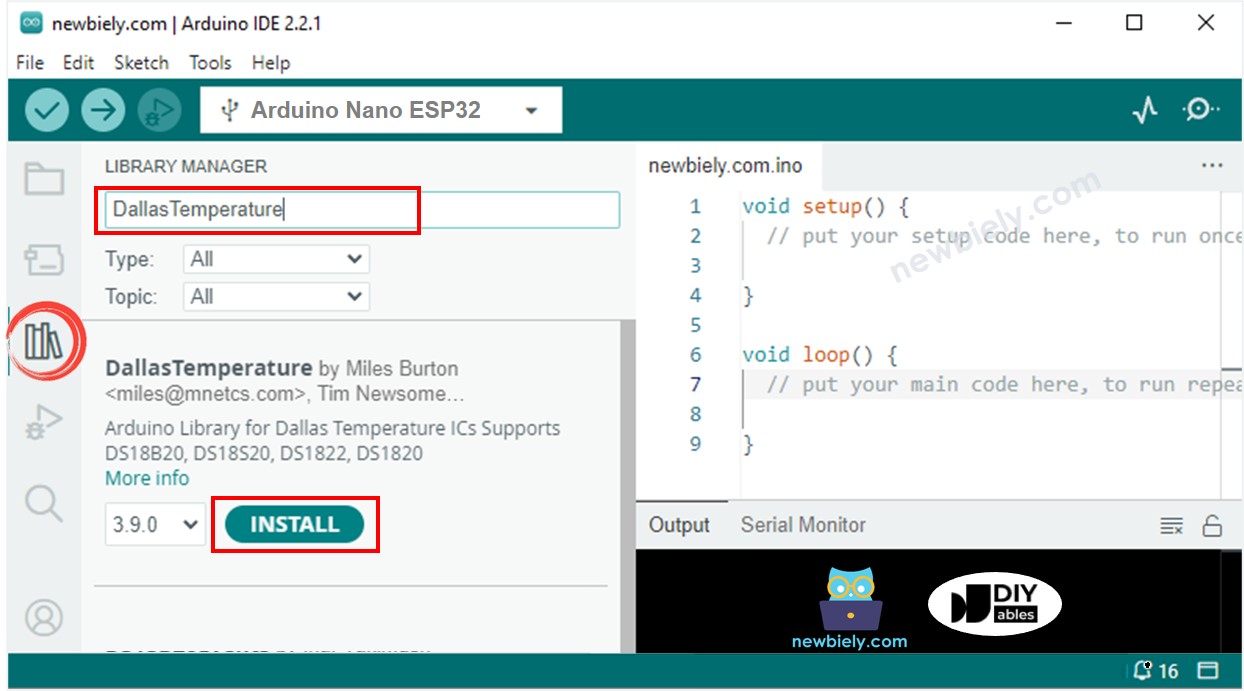
의존성을 설치하라는 요청을 받게 됩니다. OneWire 라이브러리를 설치하려면 Install All 버튼을 클릭하세요.
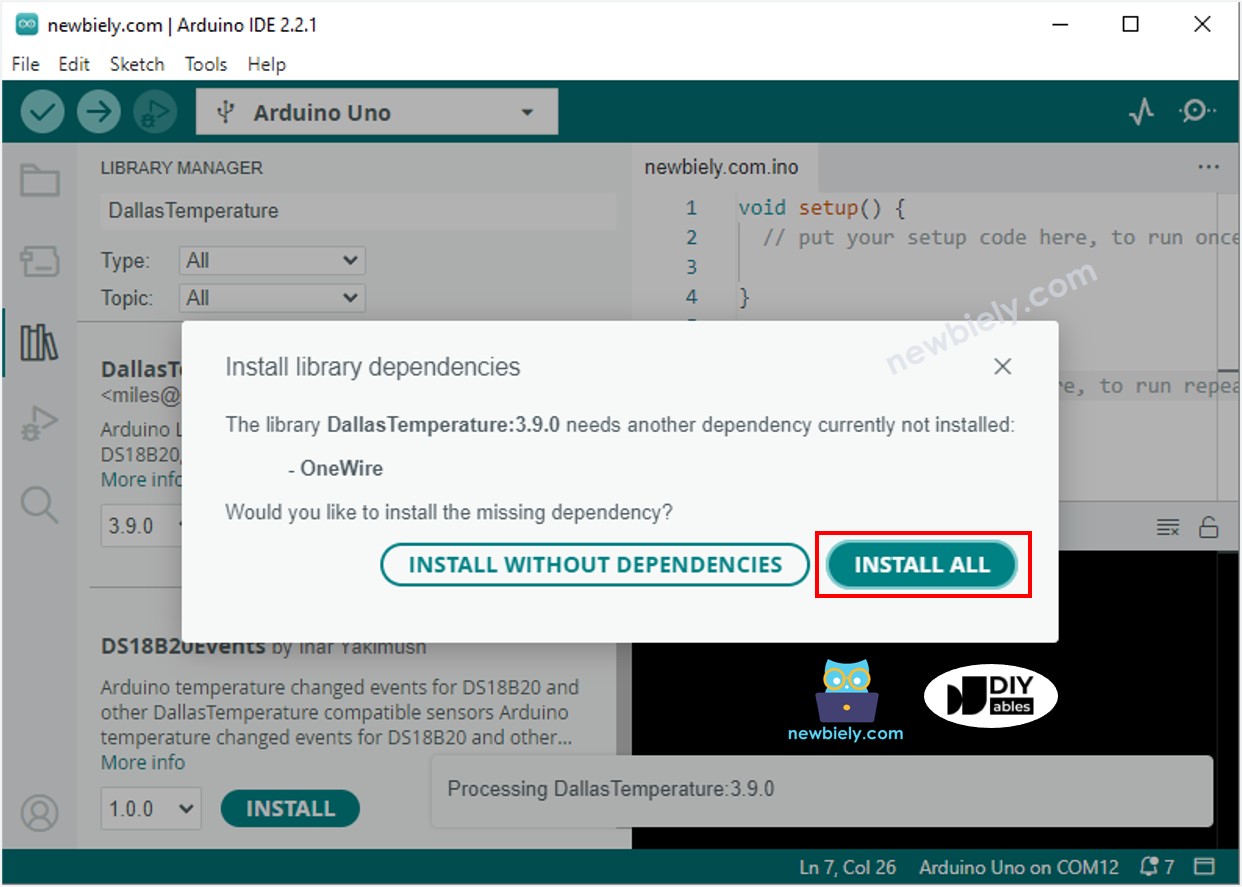
- 위의 코드를 복사하여 아두이노 IDE에 붙여넣으세요.
- 아두이노 IDE에서 Upload 버튼을 클릭하여 코드를 아두이노 나노 ESP32 보드에 컴파일하고 업로드하세요.
- 손으로 DS18B20 온도 센서를 잡거나 뜨거운 물과 차가운 물에 넣어 센서를 더 뜨겁게 하거나 차갑게 하세요.
- 시리얼 모니터에서 결과를 확인하세요. 결과는 아래와 같습니다:.
COM6
Temperature: 26.31°C ~ 79.36°F
Temperature: 26.44°C ~ 79.59°F
Temperature: 26.50°C ~ 79.70°F
Temperature: 26.56°C ~ 79.81°F
Temperature: 27.06°C ~ 80.71°F
Temperature: 27.75°C ~ 81.95°F
Temperature: 28.37°C ~ 83.07°F
Temperature: 29.00°C ~ 84.20°F
Temperature: 29.56°C ~ 85.21°F
Temperature: 30.00°C ~ 86.00°F
Temperature: 30.31°C ~ 86.56°F
Temperature: 30.62°C ~ 87.12°F
Temperature: 30.87°C ~ 87.57°F
Autoscroll
Clear output
9600 baud
Newline
동영상
비디오 제작은 시간이 많이 걸리는 작업입니다. 비디오 튜토리얼이 학습에 도움이 되었다면, YouTube 채널 을 구독하여 알려 주시기 바랍니다. 비디오에 대한 높은 수요가 있다면, 비디오를 만들기 위해 노력하겠습니다.
